自托管指南 - Docker
Quick start - 快速上手
要在运行 Docker 和 Docker Compose 的机器上快速运行 Jitsi Meet,按照以下步骤操作:
-
下载并解压 [最新发布版本]。 请勿 直接克隆 git 仓库。如果您想运行测试镜像,请参见下文:
wget $(curl -s https://api.github.com/repos/jitsi/docker-jitsi-meet/releases/latest | grep 'zip' | cut -d\" -f4) -
解压包:
unzip <filename> -
通过复制并调整
env.example来创建.env文件:cp env.example .env -
通过运行以下 bash 脚本,在
.env文件的安全部分设置强密码:./gen-passwords.sh -
创建所需的
CONFIG目录- 对于 Linux:
mkdir -p ~/.jitsi-meet-cfg/{web,transcripts,prosody/config,prosody/prosody-plugins-custom,jicofo,jvb,jigasi,jibri}- 对于 Windows:
echo web,transcripts,prosody/config,prosody/prosody-plugins-custom,jicofo,jvb,jigasi,jibrimkdir "~/.jitsi-meet-cfg/$_" -
运行以下命令启动服务(译者:建议使用
docker-compose输出更简洁):docker compose up -d -
通过
https://localhost:8443访问 Web UI(如果您编辑了.env文件中的端口,请使用相应的端口)。
HTTP(非 HTTPS)也可用(默认端口为 8000),但这主要用于反向代理设置;直接通过 HTTP 访问而非 HTTPS 会导致 WebRTC 错误,例如:
- 无法访问您的麦克风/摄像头:因未知原因无法使用麦克风/摄像头。无法读取属性 'getUserMedia' 的值 'undefined'
- navigator.mediaDevices 未定义
重要:当实际部署 Jitsi Meet 时,必须将 PUBLIC_URL 环境变量设置为您的真实域名(译者:这点�非常重要!)。
如果您还想使用 jigasi,请首先在 .env 文件中配置 SIP 凭据,然后使用以下命令运行 Docker Compose:
docker compose -f docker-compose.yml -f jigasi.yml up
如果您想启用文档共享功能(通过 Etherpad),请配置它并使用以下命令运行 Docker Compose:
docker compose -f docker-compose.yml -f etherpad.yml up
如果您还想使用 jibri,请首先按照 Jitsi 广播基础设施配置部分的说明配置主机,然后使用以下命令运行 Docker Compose:
docker compose -f docker-compose.yml -f jibri.yml up -d
或者同时使用 jigasi:
docker compose -f docker-compose.yml -f jigasi.yml -f jibri.yml up -d
要启用转录组件,请按以下方式运行 Docker Compose:
docker compose -f docker-compose.yml -f transcriber.yml up -d
或者要同时启用所有组件:
docker compose -f docker-compose.yml -f transcriber.yml -f jigasi.yml -f jibri.yml up -d
对于日志分析项目,您需要 log-analyser.yml 和 grafana.yml 文件。该项目允许您在 grafana 中分析 Docker 日志。如果您想运行日志分析器,请按以下命令运行 Docker 文件:
docker-compose -f docker-compose.yml -f log-analyser.yml -f grafana.yml up -d
有关日志分析的详细信息,请参阅 此文档。
更新
如果您想更新,只需再次运行以下命令:
wget $(curl -s https://api.github.com/repos/jitsi/docker-jitsi-meet/releases/latest | grep 'zip' | cut -d\" -f4)
(就像最初下载 Jitsi 时一样)。然后解压并在被询问时选择覆盖所有文件:
unzip <filename>
测试开发/不稳定版本构建
下载最新代码:
git clone https://github.com/jitsi/docker-jitsi-meet && cd docker-jitsi-meet
master 分支的代码设计为与不稳定镜像一起使用。请勿与发行版镜像一起运行。
按照正常方式运行 docker compose up。
每天都会上传一个新的“不稳定”镜像构建版本。
构建您自己的镜像
下载最新代码:
git clone https://github.com/jitsi/docker-jitsi-meet && cd docker-jitsi-meet
提供的 Makefile 提供了一种全面的方式来构建整个堆栈或单个��镜像。
要构建所有镜像:
make
要构建特定的镜像(例如,Web 镜像):
make build_web
一旦您的本地构建完成,请确保将 JITSI_IMAGE_VERSION=latest 添加到您的 .env 文件中。
安全提示
此设置曾经为跨组件使用的内部账户提供默认密码。为了使默认设置安全,默认密码已被删除,相应的容器在没有设置密码的情况下不会启动。
可以通过以下方式生成强密码:./gen-passwords.sh
这将修改您的 .env 文件(会保存一份备份到 .env.bak 中),并为每个必需选项设置强密码。密码使用 openssl rand -hex 16 生成。
请勿重用任何密码。
架构
Jitsi Meet 的安装可以分为以下组件:
- Web 界面
- XMPP 服务器
- 会议焦点组件
- 视频路由器(可以有多个)
- 音频通话的 SIP 网关
- 用于录制或流式传输会议的广播基础设施
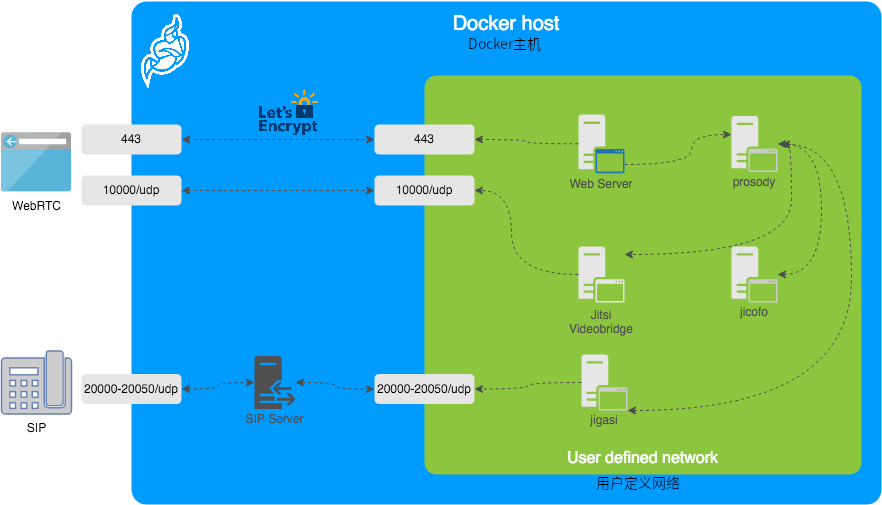
该图显示了在运行 Docker 的主机上的典型部署。此项目将上述每个组件分隔到相互连接的容器中。为此,提供了多个容器镜像。
外部端口
以下外部端口必须在防火墙上打开:
80/tcp用于 Web UI HTTP(实际上只是重定向,在.env文件中取消注释ENABLE_HTTP_REDIRECT=1后)443/tcp用于 Web UI HTTPS10000/udp用于 UDP 的 RTP 媒体
另外 20000-20050/udp 用于 jigasi,如果您选择部署该组件以方便 SIP 访问。
例如,在 CentOS/Fedora 服务器上,可以通过以下方式打开这些端口(不包括 SIP 访问):
sudo firewall-cmd --permanent --add-port=80/tcp
sudo firewall-cmd --permanent --add-port=443/tcp
sudo firewall-cmd --permanent --add-port=10000/udp
sudo firewall-cmd --reload
镜像
- base: Debian 稳定基础镜像,带有用于进程控制的 S6 Overlay 和启用的 [Jitsi 仓库]。所有其他镜像都基于此镜像。
- base-java: 与上述相同,另加 Java(OpenJDK)。
- web: Jitsi Meet Web UI,通过 nginx 提供服务。
- prosody: Prosody,XMPP 服务器。
- jicofo: Jicofo,XMPP 焦点组件。
- jvb: Jitsi Videobridge,视频路由器。
- jigasi: Jigasi,SIP(仅音频)网关。
- jibri: Jibri,广播基础设施。
设计考虑
Jitsi Meet 使用 XMPP 进行信令,因此需要 XMPP 服务器。由这些容器提供的设置不会将 XMPP 服务器暴露给外部世界。相反,它被完全封闭,XMPP 流量的路由仅发生在用户定义的网络中。
XMPP 服务器可以暴露给外部世界,但这超出了本项目的范围。
配置
配置通过包含在 .env 文件中的环境变量进行。您可以复制提供的 env.example 文件作为参考。
| 变量 | 描述 | 示例 |
|---|---|---|
CONFIG | 存储所有配置的目录 | /opt/jitsi-meet-cfg |
TZ | 系统时区 | Europe/Amsterdam |
HTTP_PORT | 暴露的 HTTP 流量端口 | 8000 |
HTTPS_PORT | 暴露的 HTTPS 流量端口 | 8443 |
JVB_ADVERTISE_IPS | Docker 主机的 IP 地址(用逗号分隔),适用于局域网环境 | 192.168.1.1 |
PUBLIC_URL | 用于 web 服务的公共 URL | https://meet.example.com |
译者:大陆用户时区可以设置为:Asia/Shanghai
移动端应用程序不支持自签名证书(默认情况下)。请参阅下文了解如何使用 Let’s Encrypt 获得正确的证书。
TLS 配置
Let's Encrypt 配置��
如果您希望将 Jitsi Meet 实例直接暴露给外部流量,但没有有效的 TLS 证书,幸运的是,Jitsi 已内置了对 Let’s Encrypt 的支持。以下是所需的选项:
| 变量 | 描述 | 示例 |
|---|---|---|
ENABLE_LETSENCRYPT | 启用 Let’s Encrypt 证书生成 | 1 |
LETSENCRYPT_DOMAIN | 要为其生成证书的域名 | meet.example.com |
LETSENCRYPT_EMAIL | 接收重要帐户通知的电子邮件地址(必填项) | alice@atlanta.net |
此外,您需要将 HTTP_PORT 设置为 80,将 HTTPS_PORT 设置为 443,并将 PUBLIC_URL 设置为您的域名。您还可以考虑通过设置 ENABLE_HTTP_REDIRECT=1 来将 HTTP 流量重定向到 HTTPS。
Let’s Encrypt 限制提醒:Let’s Encrypt 对您为同一域名提交新证书请求的次数有限制。当前的限制是每 7 天最多提交 5 个新证书请求。因此,如果您打算删除 .jitsi-meet-cfg 文件夹,建议您禁用 .env 中的 Let’s Encrypt 相关环境变量。或者,您可以将 .jitsi-meet-cfg 文件夹移动到其他位置,以便安全地保留已经颁发的证书。或者,您可以先禁用 Let’s Encrypt 进行初步测试,然后在测试完成后再启用 Let’s Encrypt。
当您不再使用 LETSENCRYPT_USE_STAGING 时,必须手动清除 .jitsi-meet-cfg/web 中的证书。
有关 Let’s Encrypt 限制的更多信息,请访问: https://letsencrypt.org/docs/rate-limits/
使用现有的 TLS 证书和密钥
如果您拥有有效的 TLS 证书并且不需要使用 Let’s Encrypt 证书,您可以配置 Jitsi Meet 容器来使用它。
与 Let’s Encrypt 证书不同,此操作不是通过 .env 文件配置的,而是通过告知 Jitsi Meet 的 web 服务挂载以下两个卷:
- 将
/path/to/your/cert.key文件挂载到/config/keys/cert.key挂载点 - 将
/path/to/your/cert.fullchain文件挂载到/config/keys/cert.crt挂载点
在 docker-compose.yml 文件中的配置如下:
services:
web:
...
volumes:
...
- /path/to/your/cert.fullchain:/config/keys/cert.crt
- /path/to/your/cert.key:/config/keys/cert.key
功能配置(config.js)
| 变量 | 描述 | 示例 |
|---|---|---|
TOOLBAR_BUTTONS | 配置工具栏按钮。按钮名称以逗号分隔(逗号之间无空格) | |
HIDE_PREMEETING_BUTTONS | 隐藏会前屏幕上的按钮。按钮名称以逗号分隔 | |
ENABLE_LOBBY | 控制是否启用大厅功能 | 1 |
ENABLE_AV_MODERATION | 控制是否启用音视频管理功能 | 1 |
ENABLE_PREJOIN_PAGE | 进入会议前显示预加入页面 | 1 |
ENABLE_WELCOME_PAGE | 启用欢迎页面 | 1 |
ENABLE_CLOSE_PAGE | 启用关闭页面 | 0 |
DISABLE_AUDIO_LEVELS | 禁用音频级别测量 | 0 |
ENABLE_NOISY_MIC_DETECTION | 启用噪音麦克风检测 | 1 |
ENABLE_BREAKOUT_ROOMS | 启用分组讨论室 | 1 |
Jigasi SIP 网关(仅音频)配置
如果您希望启用 SIP 网关,以下选项是必需的:
| 变量 | 描述 | 示例 |
|---|---|---|
JIGASI_SIP_URI | 用于来电/去电的 SIP URI | test@sip2sip.info |
JIGASI_SIP_PASSWORD | 指定 SIP 账号的密码 | <unset> |
JIGASI_SIP_SERVER | SIP 服务器(不确定时可使用 SIP 账号的域名) | sip2sip.info |
JIGASI_SIP_PORT | SIP 服务器端口 | 5060 |
JIGASI_SIP_TRANSPORT | SIP 传输协议 | UDP |
显示拨入信息
| 变量 | 描述 | 示例 |
|---|---|---|
DIALIN_NUMBERS_URL | 包含所有拨入号码的 JSON 文件 URL | https://meet.example.com/dialin.json |
CONFCODE_URL | 用于检查/生成拨入代码的 API URL | https://jitsi-api.jitsi.net/conferenceMapper |
拨入号码的 JSON 文件应类似如下:
{"message":"Dial-In numbers:","numbers":{"DE": ["+49-721-0000-0000"]},"numbersEnabled":true}
使用 Jibri 进行录制/直播配置
Details
如果您使用的版本低于 7439,则需要一些额外的设置。
在运行 版本低于 7439 的 Jibri 之前,您需要在主机上设置 ALSA 循环设备。这 不 适用于非 Linux 主机。对于 CentOS 7,模块已经与内核一起编译,因此只需因此只需运行:
# 配置 5 个捕获/播放接口
echo "options snd-aloop enable=1,1,1,1,1 index=0,1,2,3,4" > /etc/modprobe.d/alsa-loopback.conf
# �设置模块自动加载
echo "snd_aloop" > /etc/modules-load.d/snd_aloop.conf
# 加载模块
modprobe snd-aloop
# 检查模块是否已加载
lsmod | grep snd_aloop
对于 Ubuntu:
# 安装模块
apt update && apt install linux-image-extra-virtual
# 配置 5 个捕获/播放接口
echo "options snd-aloop enable=1,1,1,1,1 index=0,1,2,3,4" > /etc/modprobe.d/alsa-loopback.conf
# 设置模块自动加载
echo "snd-aloop" >> /etc/modules
# 检查模块是否已加载
lsmod | grep snd_aloop
如果您在 AWS 上运行,可能需要重启机器以使用通用内核,而不是 “aws” 内核。如果重启后机器仍在使用 “aws” 内核,您需要手动更新 grub 文件。操作如下:
# 用编辑器打开 grub 文件
nano /etc/default/grub
# 将 GRUB_DEFAULT 的值从 "0" 修改为 "1>2"
# 保存并退出文件
# 更新 grub
update-grub
# 重启机器
reboot now
对于多实例 Jibri,您需要为每个实例手动选择不同的循环设备。
默认情况下,第一个实例的 .asoundrc 文件如下:
...
slave.pcm "hw:Loopback,0,0"
...
slave.pcm "hw:Loopback,0,1"
...
slave.pcm "hw:Loopback,1,1"
...
slave.pcm "hw:Loopback,1,0"
...
要设置第二个实例,运行容器时更改 /home/jibri/.asoundrc 文件:
...
slave.pcm "hw:Loopback_1,0,0"
...
slave.pcm "hw:Loopback_1,0,1"
...
slave.pcm "hw:Loopback_1,1,1"
...
slave.pcm "hw:Loopback_1,1,0"
...
您还可以使用编号 id 设置循环设备。第三个实例的 .asoundrc 文件应如下:
...
slave.pcm "hw:2,0,0"
...
slave.pcm "hw:2,0,1"
...
slave.pcm "hw:2,1,1"
...
slave.pcm "hw:2,1,0"
...
如果您想启用 Jibri,以下选项是必需的:
| 变量 | 描述 | 示例 |
|---|---|---|
ENABLE_RECORDING | 启用录制/直播 | 1 |
Jibri 扩展配置:
| 变量 | 描述 | 示例 |
|---|---|---|
JIBRI_RECORDER_USER | Jibri 客户端连接的内部录制用户 | recorder |
JIBRI_RECORDER_PASSWORD | Jibri 客户端��连接的内部录制密码 | <unset> |
JIBRI_RECORDING_DIR | Jibri 容器内的录制目录 | /config/recordings |
JIBRI_FINALIZE_RECORDING_SCRIPT_PATH | 完成录制后的脚本路径,将在录制完成后运行 | /config/finalize.sh |
JIBRI_XMPP_USER | Jibri 客户端连接的内部用户 | jibri |
JIBRI_STRIP_DOMAIN_JID | Jibri 内的域名前缀剥离(详情请参阅 env.example 文件) | muc |
JIBRI_BREWERY_MUC | Jibri 池的 MUC 名称 | jibribrewery |
JIBRI_PENDING_TIMEOUT | MUC 连接超时时间 | 90 |
Jitsi Meet 配置
Jitsi Meet 使用两个配置文件来更改 Web 界面的默认设置:config.js 和 interface_config.js。这些文件位于您环境文件中配置的 CONFIG/web/ 目录中。
每次容器重启时,这些文件都会重新创建。如果您想提供自己的设置,创建自己的配置文件 custom-config.js 和 custom-interface_config.js 即可。
您只需提供相关设置,Docker 脚本会将您的自定义文件附加到默认文件中!
身份验证
身份验证可以通过以下环境变量进行控制。如果启用了访客访问,未经身份验证的用户需要等待已认证用户加入后才能进入房间。如果未启用访客访问,每个用户都需要认证后才能加入。
如果启用了身份验证,一旦认证用户登录,该用户将在会话超时前始终保持登录状态。您可以通过设置 ENABLE_AUTO_LOGIN=0 来禁用默认的自动登录功能,或者设置 JICOFO_AUTH_LIFETIME 来限制会话时长。
| 变量 | 描述 | 示例 |
|---|---|---|
ENABLE_AUTH | 启用身份验证 | 1 |
ENABLE_GUESTS | 启用访客访问 | 1 |
AUTH_TYPE | 选择身份验证类型(internal、jwt 或 ldap) | internal |
ENABLE_AUTO_LOGIN | 启用自动登录 | 1 |
JICOFO_AUTH_LIFETIME | 选择认证用户的会话超时值 | 3 hours |
内部身份验证
默认的身份验证模式是 internal,使用 XMPP 凭据认证用户。要启用此功能,需设置 ENABLE_AUTH 为 1,并将 AUTH_TYPE 设置为 internal,然后配置以下设置。
内部用户必须通过 prosodyctl 工具在 prosody 容器中创建。首先,进入对应的容器:
docker compose exec prosody /bin/bash
进入容器后,运行以下命令创建用户:
prosodyctl --config /config/prosody.cfg.lua register 【TheDesiredUsername】 meet.jitsi 【TheDesiredPassword】
注意,命令不会产生任何输出。
要删除用户,请运行以下命令:
prosodyctl --config /config/prosody.cfg.lua unregister 【TheDesiredUsername】 meet.jitsi
要列出所有用户,运行以下命令:
find /config/data/meet%2ejitsi/accounts -type f -exec basename {} .dat \;
使用 LDAP 进行身份验证
您可以使用 LDAP 进行用户认证。要启用此功能,需设置 ENABLE_AUTH 为 1,并将 AUTH_TYPE 设置为 ldap,然后配置以下设置。
| 变量 | 描述 | 示例 |
|---|---|---|
LDAP_URL | LDAP 连接的 URL | ldaps://ldap.domain.com/ |
LDAP_BASE | LDAP 基础 DN,可为空 | DC=example,DC=domain,DC=com |
LDAP_BINDDN | LDAP 用户 DN,不指定此参数则使用匿名绑定 | CN=binduser,OU=users,DC=example,DC=domain,DC=com |
LDAP_BINDPW | LDAP 用户密码,不指定此参数则使用匿名绑定 | LdapUserPassw0rd |
LDAP_FILTER | LDAP 过滤器 | (sAMAccountName=%u) |
LDAP_AUTH_METHOD | LDAP 认证方法 | bind |
LDAP_VERSION | LDAP 协议版本 | 3 |
LDAP_USE_TLS | 启用 LDAP TLS | 1 |
LDAP_TLS_CIPHERS | 设置允许的 TLS 密码列表 | SECURE256:SECURE128 |
LDAP_TLS_CHECK_PEER | 要求并验证 LDAP 服务器证书 | 1 |
LDAP_TLS_CACERT_FILE | CA 证书文件路径,启用服务器证书验证时使用 | /etc/ssl/certs/ca-certificates.crt |
LDAP_TLS_CACERT_DIR | CA 证书目录路径,启用服务器证书验证时使用 | /etc/ssl/certs |
LDAP_START_TLS | 启用 START_TLS,需 LDAPv3,URL 必须为 ldap:// 而非 ldaps:// | 0 |
使用 JWT 令牌进行身份验证
您可以使用 JWT 令牌认证用户。要启用此功能,需设置 ENABLE_AUTH 为 1,并将 AUTH_TYPE 设置为 jwt,然后配置以下设置。
| 变量 | 描述 | 示例 |
|---|---|---|
JWT_APP_ID | 应用标识符 | my_jitsi_app_id |
JWT_APP_SECRET | 仅您的令牌知道的应用密钥 | my_jitsi_app_secret |
JWT_ACCEPTED_ISSUERS | (可选)设置 asap_accepted_issuers 为逗号分隔列表 | my_web_client,my_app_client |
JWT_ACCEPTED_AUDIENCES | (可选)设置 asap_accepted_audiences 为逗号分隔列表 | my_server1,my_server2 |
JWT_ASAP_KEYSERVER | (可选)设置 asap_keyserver 为一个可用于查找公钥的 URL | https://example.com/asap> |
JWT_ALLOW_EMPTY | (可选)允许没有 JWT 的匿名用户,同时验证提供的 JWT | 0 |
JWT_AUTH_TYPE | (可选)控制用于处理传入 JWT 的模块 | token |
JWT_TOKEN_AUTH_MODULE | (可选)控制用于验证 JWT 的模块 | token_verification |
可以使用 jwt.io 调试器进行测试。使用以下示例 payload:
{
"context": {
"user": {
"avatar": "https://robohash.org/john-doe",
"name": "John Doe",
"email": "jdoe@example.com"
}
},
"aud": "my_jitsi_app_id",
"iss": "my_jitsi_app_id",
"sub": "meet.jitsi",
"room": "*"
}
使用 Matrix 进行身份验证
有关更多信息,请参阅 “Prosody Auth Matrix 用户验证” 的文档 这里。
| 变量 | 描述 | 示例 |
|---|---|---|
MATRIX_UVS_URL | Matrix 用户验证服务的基本 URL(不带斜杠) | https://uvs.example.com:3000 |
MATRIX_UVS_ISSUER | (可选)通过的 auth token 的发行者,必须与 JWT 中的 iss 匹配 | issuer(默认) |
MATRIX_UVS_AUTH_TOKEN | (可选)如果启用了身份验证,则为用户验证服务的 auth token | changeme |
MATRIX_UVS_SYNC_POWER_LEVELS | (可选)使 Matrix 房间的主持人成为 Prosody 房间的拥有者 | 1 |
使用混合 Matrix 令牌(Hybrid Matrix Token)进行身份验证
您可以使用 Hybrid Matrix Token 认证用户。它支持在同一设置中使用 Matrix 和 JWT Token 进行身份验证。要启用此功能,需设置 ENABLE_AUTH 为 1,并将 AUTH_TYPE 设置为 hybrid_matrix_token,然后配置以下设置。
有关更多信息,请参阅 “Hybrid Matrix Token” 的文档 这里。
| 变量 | 描述 | 示例 |
|---|---|---|
MATRIX_UVS_URL | Matrix 用户验证服务的基本 URL(不带斜杠) | https://uvs.example.com:3000 |
MATRIX_UVS_ISSUER | (可选)通过的 auth token 的发行者,必须与 JWT 中的 iss 匹配 | my_issuer |
MATRIX_UVS_AUTH_TOKEN | (可选)如果启用了身份验证,则为用户验证服务的 auth token | my_matrix_secret |
MATRIX_UVS_SYNC_POWER_LEVELS | (可选)使 Matrix 房间的主持人成为 Prosody 房间的拥有者 | 1 |
MATRIX_LOBBY_BYPASS | (可选)允许 Matrix 房间成员绕过 Jitsi 大厅检查 | 1 |
JWT_APP_ID | 应用标识符 | my_jitsi_app_id |
JWT_APP_SECRET | 仅您的令牌知道的应用密钥 | my_jitsi_app_secret |
JWT_ALLOW_EMPTY | (可选)允许没有 JWT 的匿名用户,同时验证提供的 JWT | 0 |
外部身份验证
| 变量 | 描述 | 示例 |
|---|---|---|
TOKEN_AUTH_URL | 使用外部服务进行身份验证或专注于已存在的外部认证窗口 | https://auth.meet.example.com/{room}> |
使用 Etherpad 进行文档协作编辑
您可以通过 Etherpad 进行协作编辑文档。要启用它,请设置以下配置选项,并使用额外的配置文件 etherpad.yml 运行 Docker Compose。
以下是所需选项:
| 变量 | 描述 | 示例 |
|---|---|---|
ETHERPAD_URL_BASE | 设置 etherpad-lite 的 URL | http://etherpad.meet.jitsi:9001 |
转录功能配置
如果你想启用转录功能,请设置以下配置选项,并使用额外的配置文件 transcriber.yml 运行 Docker Compose。
| Variable | Description | Example |
|---|---|---|
ENABLE_TRANSCRIPTIONS | Enable Jigasi transcription in a conference | 1 |
此外,以下选项用于配置不同的转录后端和相关功能:
| 变量名 | 描述 | 默认值 |
|---|---|---|
GC_PROJECT_ID | 来自 Google Cloud 凭证的 project_id | |
GC_PRIVATE_KEY_ID | 来自 Google Cloud 凭证的 private_key_id | |
GC_PRIVATE_KEY | 来自 Google Cloud 凭证的 private_key | |
GC_CLIENT_EMAIL | 来自 Google Cloud 凭证的 client_email | |
GC_CLIENT_ID | 来自 Google Cloud 凭证的 client_id | |
GC_CLIENT_CERT_URL | 来自 Google Cloud 凭证的 client_x509_cert_url | |
JIGASI_TRANSCRIBER_ADVERTISE_URL | Jigasi 会将转录文件的链接发送到聊天中 | true |
JIGASI_TRANSCRIBER_CUSTOM_SERVICE | Jigasi 使用自定义转录服务类,而不是使用 Google Cloud | |
JIGASI_TRANSCRIBER_CUSTOM_TRANSLATION_SERVICE | Jigasi 使用自定义翻译服务类,而不是使用 Google Cloud | |
JIGASI_TRANSCRIBER_ENABLE_SAVING | Jigasi 会将转录结果保存为文件 | true |
JIGASI_TRANSCRIBER_FILTER_SILENCE | Jigasi 会过滤静音音频,不转发给后端服务 | |
JIGASI_TRANSCRIBER_LIBRETRANSLATE_URL | LibreTranslate 服务的 URL 地址 | |
JIGASI_TRANSCRIBER_OCI_COMPARTMENT | Oracle Cloud Speech AI 服务使用的 OCI 区隔(compartment) | |
JIGASI_TRANSCRIBER_OCI_REGION | Oracle Cloud Speech AI 服务使用的 OCI 区域名称 | |
JIGASI_TRANSCRIBER_RECORD_AUDIO | 启用转录时,Jigasi 会录制音频 | true |
JIGASI_TRANSCRIBER_REMOTE_CONFIG_URL | 基于会议详情控制自定义转录服务的远程配置 URL | |
JIGASI_TRANSCRIBER_SEND_TXT | 启用转录时,Jigasi 会将转录文字发送至聊天中 | true |
JIGASI_TRANSCRIBER_USER | Jigasi 的 XMPP 用户名 | |
JIGASI_TRANSCRIBER_VOSK_URL | 使用 Vosk 转录后端的服务地址 | |
JIGASI_TRANSCRIBER_WHISPER_URL | 使用 Whisper 转录后端的服务地址 | |
JIGASI_TRANSCRIBER_WHISPER_PRIVATE_KEY_NAME | Whisper 使用的私钥标识 | |
JIGASI_TRANSCRIBER_WHISPER_PRIVATE_KEY | Whisper 使用的私钥内容(去除换行符与 START/END 标记) |
要设置 Google Cloud 凭据,请阅读 https://cloud.google.com/text-to-speech/docs/quickstart-protocol 中“开始之前”("Before you begin" )部分的第 1 至第 5 段。
Sentry 日志配置
| 变量 | 描述 | 默认值 |
|---|---|---|
JVB_SENTRY_DSN | Sentry 数据源名称(Sentry 项目的端点) | https://public:private@host:port/1 |
JICOFO_SENTRY_DSN | Sentry 数据源名称(Sentry 项目的端点) | https://public:private@host:port/1 |
JIGASI_SENTRY_DSN | Sentry 数据源名称(Sentry 项目的端点) | https://public:private@host:port/1 |
SENTRY_ENVIRONMENT | 可选的环境信息,用于过滤事件 | production |
SENTRY_RELEASE | 可选的版本信息,用于过滤事件 | 1.0.0 |
TURN 服务器配置
配置外部 TURN 服务器。
| 变量 | 描述 | 默认值 |
|---|---|---|
TURN_CREDENTIALS | TURN 服务器的凭据 | |
TURN_HOST | TURN 服务器主机名,使用逗号分隔的列表(UDP 或 TCP 传输) | |
TURN_PORT | TURN 服务器端口(UDP 或 TCP 传输) | 443 |
TURN_TRANSPORT | TURN 服务器协议,使用逗号分隔的列表(UDP 或 TCP 或两者) | tcp |
TURNS_HOST | TURN 服务器主机名,使用逗号分隔的列表(TLS 传输) | |
TURNS_PORT | TURN 服务器端口(TLS 传输) | 443 |
TURN_TLL | TURN 最大分配持续时间(秒) | 86400 |
高级配置
这些配置选项已预设,通常无需更改。
| 变量 | 描述 | 默认值 |
|---|---|---|
XMPP_DOMAIN | 内部 XMPP 域 | meet.jitsi |
XMPP_AUTH_DOMAIN | 认证服务的内部 XMPP 域 | auth.meet.jitsi |
XMPP_SERVER | 内部 XMPP 服务器名称 xmpp.meet.jitsi | xmpp.meet.jitsi |
XMPP_BOSH_URL_BASE | BOSH 模块的内部 XMPP 服务器 URL | http://xmpp.meet.jitsi:5280 |
XMPP_MUC_DOMAIN | MUC 的 XMPP 域 | muc.meet.jitsi |
XMPP_INTERNAL_MUC_DOMAIN | 内部 MUC 的 XMPP 域 | internal-muc.meet.jitsi |
XMPP_GUEST_DOMAIN | 未认证用户的 XMPP 域 | guest.meet.jitsi |
XMPP_RECORDER_DOMAIN | jibri 录制器的域 | recorder.meet.jitsi |
XMPP_MODULES | XMPP_DOMAIN 的自定义 Prosody 模块(逗号分隔) | info,alert |
XMPP_MUC_MODULES | MUC 组件的自定义 Prosody 模块(逗号分隔) | info,alert |
XMPP_INTERNAL_MUC_MODULES | 内部 MUC 组件的自定义 Prosody 模块(逗号分隔) | info,alert |
GLOBAL_MODULES | 自定义的 prosody 模块,在全局配置中加载(逗号分隔) | statistics,alert |
GLOBAL_CONFIG | 具有转义换行符的自定义配置字符串 | foo = bar;\nkey = val; |
RESTART_POLICY | 容器重启策略 | 默认值为 unless-stopped |
DISABLE_HTTPS | 处理此设置之外的 TLS 连接 | 0 |
ENABLE_HTTP_REDIRECT | 将 HTTP 流量重定向到 HTTPS | 0 |
LOG_LEVEL | 控制 prosody 和相关模块输出的日志级别 | info |
ENABLE_HSTS | 发送 strict-transport-security 头以强制浏览器使用安全和受信任的连接。建议在生产环境中使用。 | 1 |
ENABLE_IPV6 | 提供在不支持 IPv6 的环境中禁用 IPv6 的方式 | 1 |
ENABLE_COLIBRI_WEBSOCKET_UNSAFE_REGEX | 启用旧版不安全的正则表达式,用于 JVB colibri-ws URL。警告:谨慎启用,此正则表达式允许连接任意内部 IP 地址,不建议在生产环境中使用。不安全的正则表达式定义为 | 0 |
COLIBRI_WEBSOCKET_JVB_LOOKUP_NAME | 查找 JVB IP 地址的 DNS 名称,用于 COLIBRI_WEBSOCKET_REGEX 的默认值 | jvb |
COLIBRI_WEBSOCKET_REGEX | 重写用于代理到 JVB 的 colibri 正则表达式。建议在生产中用匹配可能 JVB IP 范围的值覆盖 | 默认是 dig $COLIBRI_WEBSOCKET_JVB_LOOKUP_NAME 除非 DISABLE_COLIBRI_WEBSOCKET_JVB_LOOKUP 被设置为 true |
DISABLE_COLIBRI_WEBSOCKET_JVB_LOOKUP | 控制在定义 COLIBRI_WEBSOCKET_REGEX 时是否运行 dig $COLIBRI_WEBSOCKET_JVB_LOOKUP_NAME | 0 |
高级 Prosody 选项
| 变量 | 描述 | 默认值 |
|---|---|---|
PROSODY_RESERVATION_ENABLED | 启用 Prosody 的预留 REST API | false |
PROSODY_RESERVATION_REST_BASE_URL | Prosody 的预留 REST API 的基本 URL | |
PROSODY_AUTH_TYPE | 为 Prosody 选择认证类型(internal、jwt 或 ldap) | AUTH_TYPE |
PROSODY_ENABLE_METRICS | 启用 http_openmetrics 模块,在 /metrics 处公开 Prometheus 指标 | false |
PROSODY_METRICS_ALLOWED_CIDR | 允许访问指标的 CIDR 块 | 172.16.0.0/12 |
高级 Jicofo 选项
| 变量 | 描述 | 默认值 |
|---|---|---|
JICOFO_COMPONENT_SECRET | Jicofo 的 XMPP 组件密码 | s3cr37 |
JICOFO_AUTH_USER | Jicofo 客户端连接的 XMPP 用户 | focus |
JICOFO_AUTH_PASSWORD | Jicofo 客户端连接的 XMPP 密码 | <unset> |
JICOFO_ENABLE_AUTH | 启用 Jicofo 的认证 | ENABLE_AUTH |
JICOFO_AUTH_TYPE | 为 Jicofo 选择认证类型(internal、jwt 或 ldap) | AUTH_TYPE |
JICOFO_AUTH_LIFETIME | 选择经过身份验证的用户的会话超时值 | 24 hours |
JICOFO_ENABLE_HEALTH_CHECKS | 启用 Jicofo 内部健康检查,允许使用 REST API 检查 Jicofo 的状态 | false |
高级 JVB 选项
| 变量 | 描述 | 默认值 |
|---|---|---|
JVB_AUTH_USER | JVB MUC 客户端连接的 XMPP 用户 | jvb |
JVB_AUTH_PASSWORD | JVB MUC 客户端连接的 XMPP 密码 | <unset> |
JVB_STUN_SERVERS | 用于发现服务器公共 IP 的 STUN 服务器 | stun.l.google.com:19302, stun1.l.google.com:19302, stun2.l.google.com:19302 |
JVB_PORT | Jitsi Videobridge 使用的媒体 UDP 端口 | 10000 |
JVB_COLIBRI_PORT | JVB 暴露给本地主机的 COLIBRI REST API 端口 | 8080 |
JVB_BREWERY_MUC | JVB 池的 MUC 名称 | jvbbrewery |
COLIBRI_REST_ENABLED | 启用 COLIBRI REST API | true |
SHUTDOWN_REST_ENABLED | 启用关闭 REST API | true |
高级 Jigasi 选项
| 变量 | 描述 | 默认值 |
|---|---|---|
JIGASI_ENABLE_SDES_SRTP | 启用 SDES srtp | 0 |
JIGASI_SIP_KEEP_ALIVE_METHOD | 保持连接的方法 | OPTIONS |
JIGASI_HEALTH_CHECK_SIP_URI | 健康检查扩展 | |
JIGASI_HEALTH_CHECK_INTERVAL | 健康检查间隔 | 300000 |
JIGASI_XMPP_USER | Jigasi MUC 客户端连接的 XMPP 用户 | jigasi |
JIGASI_XMPP_PASSWORD | Jigasi MUC 客户端连接的 XMPP 密码 | <unset> |
JIGASI_BREWERY_MUC | Jigasi 池的 MUC 名称 | jigasibrewery |
JIGASI_PORT_MIN | Jigasi 使用的媒体最小端口 | 20000 |
JIGASI_PORT_MAX | Jigasi 使用的媒体最大端口 | 20050 |
在 NAT 或局域网环境中运行
在局域网环境中运行,或通过 NAT 在公共互联网运行时,应设置 JVB_ADVERTISE_IPS 环境变量。此变量允许控制 JVB 将用于 WebRTC 媒体流量的 IP 地址。无论是否使用反向代理,都必须设置它,因为它是接收媒体(音频/视频)的 IP 地址,而不是 HTTP 流量,因此它与反向代理无关。
此变量以前称为 DOCKER_HOST_ADDRESS,但为了清晰起见,它已被重命名以支持 IP 列表。
如果您的用户是通过互联网(而不是通过局域网)访问的,这通常是您的公共 IP 地址。如果未正确设置此项,当超过两名用户加入会议时,通话将崩溃。
尝试通过 STUN 发现公共 IP 地址。可以使用 JVB_STUN_SERVERS 选项指定 STUN 服务器。
由于当前在 Debian 仓库中的 Docker 版本(20.10.5)中的一个 bug,Docker 不会监听 IPv6 端口,因此对于该组合,您需要 手动获取最新版本。
拆分视图(Split horizon)
如果您在拆分视图环境中运行(局域网内部客户端连接到本地 IP,而其他客户端连接到公共 IP),可以通过用逗号分隔来指定多个广告 IP:
JVB_ADVERTISE_IPS=192.168.1.1,1.2.3.4
离线 / 隔离安装
如果您的设置无法访问互联网,则需要在 JVB 上禁用 STUN,因为发现其自身 IP 地址将失败,但在此类环境中不需要此操作。
JVB_DISABLE_STUN=true
调整 UDP 缓冲区
如果你在使用 UDP 流量时遇到问题,例如同步异常、画面跳帧等,或者你预期会有高流量和大型会议的情况,你可能需要调整 UDP 缓冲区的大小。
你需要在宿主机上(即运行 jvb 容器的主机)进行这个设置。
为此,你可以获取这个 sysctl 配置文件,将其保存到 /etc/sysctl.d 目录下,然后通过以下命令加载配置:sysctl --system
访问服务器日志
docker-jitsi-meet 的默认行为是将日志输出到 stdout。
虽然日志被发送到 stdout,但它们并未丢失:除非配置为丢弃所有日志,否则 Docker 会保留这些日志供将来检索和处理。
如果需要访问容器的日志,有多种方法可供选择。以下是主要方法:
- 通过命令行运行
docker compose logs -t -f <service_name>,其中<service_name>是web、prosody、jvb、jicofo中的一个。此命令将日志输出到stdout,并带有时间戳。 - 使用标准的 Docker 日志驱动程序 将日志重定向到所需目标(例如
syslog或splunk)。 - 在 Docker Hub 搜索第三方 Docker 日志驱动插件。
- 或者,如果有非常具体的需求,可以编写自己的日志驱动插件。
例如,如果希望将与某个 <service_name> 相关的所有日志以 json 格式输出到 /var/log/jitsi/<service_name>,可以使用 docker-file-log-driver,并在 docker-compose.yml 文件中为所选 <service_name> 添加以下配置块:
services:
<service_name>:
image: ...
...
logging:
driver: file-log-driver
options:
fpath: "/jitsi/<service_name>.log"
如果只想以 json 格式显示日志的 message 部分,只需执行以下命令(假设 fpath 被设置为 /jitsi/jvb.log),使用 jq 提取日志中的相关部分:
sudo cat /var/log/jitsi/jvb.log | jq -r '.msg' | jq -r '.message'
构建说明
构建映像使您能够单独编辑每个映像的配置文件,从而为部署提供更多自定义选项。
可以通过在主仓库文件夹中运行 make 命令来构建 Docker 映像。如果需要覆盖现有的远程源映像,使用 FORCE_REBUILD=1 make。
如果处于不稳定分支,可以使用 FORCE_REBUILD=1 JITSI_RELEASE=unstable make 构建映像。
现在可以像往常一样运行 docker compose up。
在反向代理后运行
当在同一主机上通过反向代理运行时,代理与 Jitsi Meet 之间的通信通常使用 HTTP 而非 HTTPS,因为我们通常没有为 localhost 配置有效的证书。
Jitsi Meet 目前�在部署于子路径(子目录)下时运行效果不佳。
禁用HTTPS
可以在 Docker Compose 配置中禁用 HTTPS(因为在 localhost 上 HTTPS 很可能无法正常工作):
DISABLE_HTTPS=1
ENABLE_HTTP_REDIRECT=0
ENABLE_LETSENCRYPT=0
不要将 Jitsi Meet 的端口暴露到公网
默认情况下,HTTP_PORT 和 HTTPS_PORT 会绑定到所有 IP 地址(0.0.0.0),因此在没有防火墙限制的情况下将对公网开放。当使用反向代理时,这种端口暴露是不必要的。你可以通过修改 Web 容器的端口配置来限制仅本机访问:
- '127.0.0.1:${HTTP_PORT}:80'
- '127.0.0.1:${HTTPS_PORT}:443'
而不是:
- '${HTTP_PORT}:80'
- '${HTTPS_PORT}:443'
反向代理配置
默认情况下,此设置使用 WebSocket 连接来处理两个核心组件:
- 信令 - Signalling(XMPP)
- 桥接通道 - Bridge channel (Colibri)
由于 WebSocket 的逐跳性质(hop-by-hop nature of WebSockets),反向代理必须正确终止并转发 WebSocket 连接。以下两个路径需要进行处理:
- /xmpp-websocket
- /colibri-ws
其他的 HTTP 请求必须由 web 容器处理。
在以下配置示例中,http://localhost:8000/ 是 Web 服务的入口地址(其中 8000 对应于 HTTP_PORT)。
Nginx
使用 nginx 时,可以通过以下配置片段将这些路由转发:
location /xmpp-websocket {
proxy_pass http://localhost:8000/xmpp-websocket;
proxy_http_version 1.1;
proxy_set_header Upgrade $http_upgrade;
proxy_set_header Connection "upgrade";
}
location /colibri-ws {
proxy_pass http://localhost:8000/colibri-ws;
proxy_http_version 1.1;
proxy_set_header Upgrade $http_upgrade;
proxy_set_header Connection "upgrade";
}
location / {
proxy_pass http://localhost:8000/;
proxy_http_version 1.1;
}
此外,还需要为 /http-bind 配置一个路径,因为移动客户端仍然使用基于 BOSH 的 XMPP:
(新文档已删除)
location /http-bind {
proxy_pass https://localhost:8443;
proxy_http_version 1.1;
proxy_set_header Upgrade $http_upgrade;
proxy_set_header Connection "upgrade";
}
Apache
在使用 Apache 时,需要启用 mod_proxy、mod_proxy_http 和 mod_proxy_wstunnel 模块。
可以使用以下配置片段来设置反向代理:
<IfModule mod_proxy.c>
<IfModule mod_proxy_wstunnel.c>
ProxyTimeout 900
ProxyPass /xmpp-websocket ws://localhost:8000/xmpp-websocket
ProxyPass /colibri-ws/ ws://localhost:8000/colibri-ws/
ProxyPass / http://localhost:8000/
ProxyPassReverse / http://localhost:8000/
</IfModule>
</IfModule>
禁用 WebSocket 连接
这不是推荐的设置。
如果不能使用 WebSocket,可以设置以下环境变量以回退到 HTTP 轮询和 WebRTC 数据通道:
ENABLE_SCTP=1
ENABLE_COLIBRI_WEBSOCKET=0
ENABLE_XMPP_WEBSOCKET=0